Tuntematon laite laitteen hallinnassa - kuinka löytää ohjain hänelle

- 1650
- 135
- Steven Hermann
Jos näit ilmoituksen "Tuntematon laite" Windows 7 Device Manager -sovelluksessa, sopivan ohjaimen löytäminen sille ei ole helppoa. Loppujen lopuksi tarvittavia tietoja ei ilmoiteta siellä: laitemalli, sen valmistaja ja niin edelleen. Samanlainen ongelma voi syntyä, jos järjestelmä on määrittänyt gadgetin tarkoituksen, mutta se ei löytänyt sille sopivia ohjelmistoja. Sitten virhe "koodi 28" ilmestyy. Laitteet näytetään dispetterissa. Mutta et voi käyttää sitä.

Jos löysit äskettäin tämän ongelman, tarkista äskettäin kytkettyjen laudat ja reuna -alueet. Joten voit selvittää mallin ja löytää Internetistä kaikki oikeat apuohjelmat. Tai asenna ne levystä. Mutta useimmissa tapauksissa tuntematonta laitetta ei ole mahdollista määrittää "tieteellisen poke -menetelmän" avulla, vuorotellen yhdistämällä ja irrottamalla eri laitteiden ja levyjen yhdistäminen ja katkaiseminen. On olemassa useita tapoja päästä eroon viestistä "koodi 28".
Kuinka avata laitehallinta?
- Siirry "ohjauspaneeliin".
- Jos sinulla on aktiivinen katseluvaihtoehto, etsi vain dispetteri. Siellä kaikki valikko sijaitsee aakkosissa.
- Jos sinulla on näyttö kategorioiden mukaan, siirry ensin kohtaan "Laitteet ja ääni". Alaluokassa "Laitteet ja tulostimet" on haluttu kohta. Sen käynnistämiseksi sinun on aktivoitava järjestelmänvalvojan oikeudet.
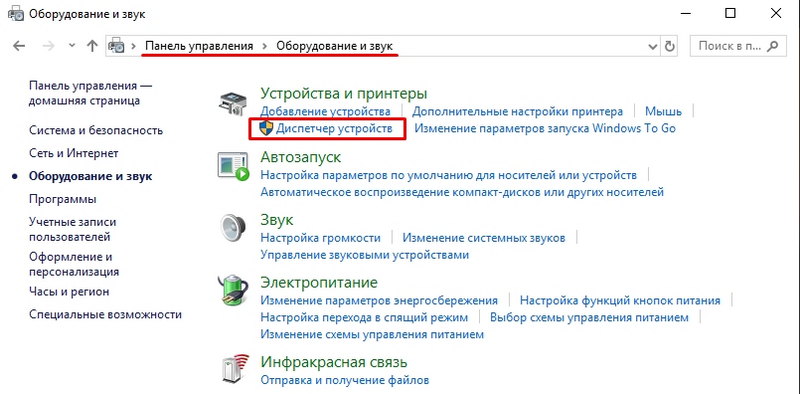
- Jos siinä on tuntemattomia laitteita, sen vieressä on huutomerkki keltaisessa kolmiossa.
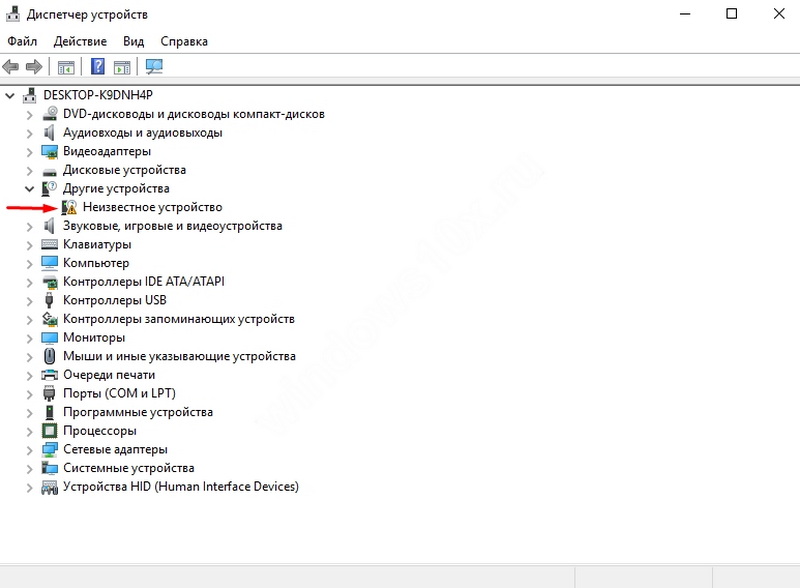
Windows 8 ja 8.1 Tämä voidaan tehdä tällä tavalla:
- Napsauta Käynnistä -valikon oikeaa hiirenpainiketta. Se Windows -logolla.
- Valitse "Device Manager" ("Device Manager").
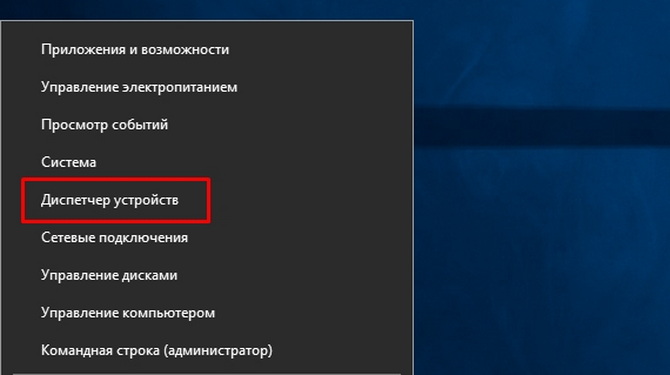
Pari muuta tapaa.
- Napsauta "My My Computer" -kuvakkeen oikeaa hiirenpainiketta.
- Piste "Management".
- Hierarkiassa "Palveluohjelmat" ovat mitä tarvitset.
Ja viimeinen vaihtoehto.
- Siirry aloittamaan - suorita. Tai paina Win+R -näppäimet.
- Kirjoita syöttökenttään "devmgmt.MSC "(ilman lainauksia).
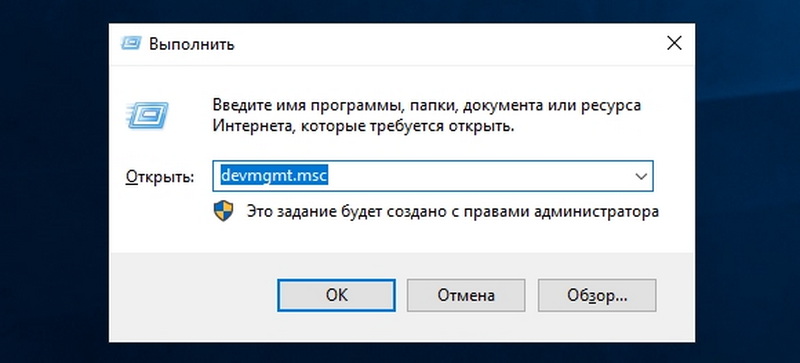
- Napsauta "OK".
Löydät tuntemattomia laitteita tai virheitä "koodi 28" dispetteristä, sinun ei tarvitse kääntää kaikkia luetteloita vuorotellen. Luokka, jossa on "ongelma" -laitteita, on avoinna etukäteen. Ja hänen vieressään on sopiva kuvake.
Yksinkertaisia tapoja
Ennen kuin etsit kuljettajaa, kokeile eniten banaalia:
- Lataa tietokone uudelleen.
- Napsauta mitä tahansa Dispetcher -ikkunan ilmaista paikkaa oikealla painikkeella (missä painikkeita ja nimiä ei ole). Valitse "Päivitä kokoonpano".
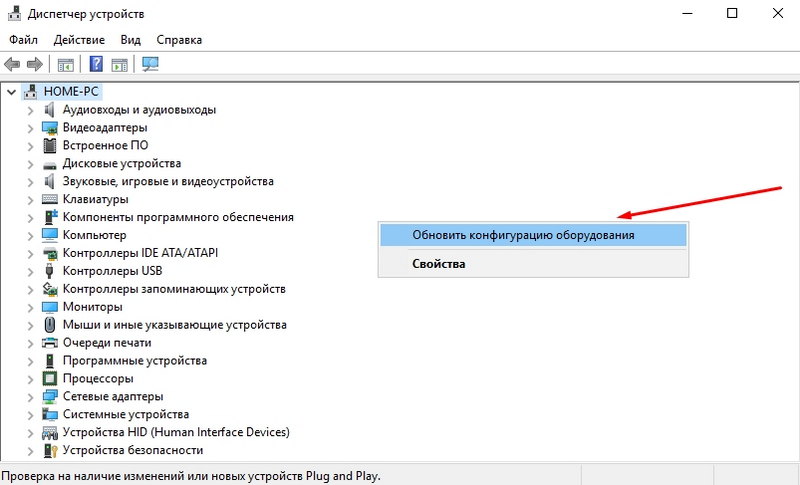
- Irrota ja kytke laite, jota järjestelmä ei ole määritetty uudelleen.
- Lataa kaikki nykyiset Windowsin päivitykset.
- Käytä apuohjelmaa massapäivitykseen. Hän analysoi kaikki laitteet automaattisesti ja tarjoaa ohjelmiston "tuoreita" versioita. Sopiva, esimerkiksi ohjelmat Driver Booster, Driver Easy, Driver Updater ja vastaavat. He voivat löytää vanhentuneen kuljettajan ja laittaa sen sijaan uuden.
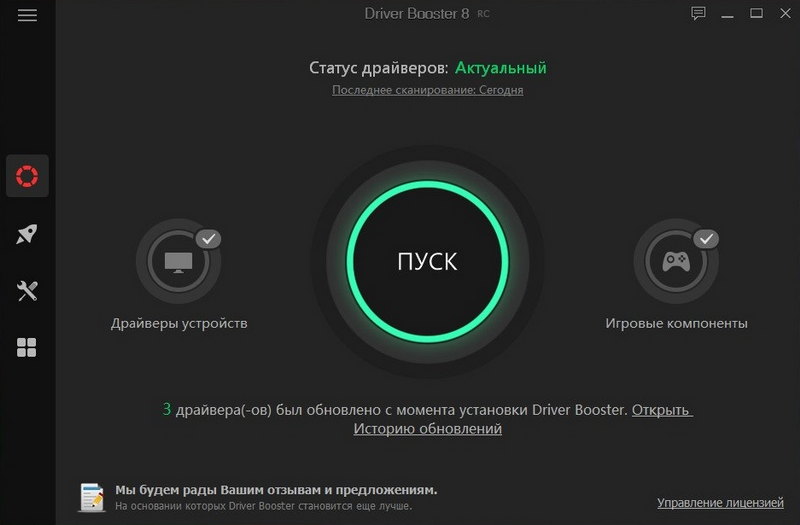
- Tarkista virusten käyttöjärjestelmä.
On myös järkevää kokeilla uusien laitteiden perustamista:
- Siirry ohjauspaneeliin.
- Kytke näyttö luokkien mukaan (jos se on passiivinen). Voit tehdä tämän napsauttamalla "Näytä" -linkkiä oikealla ja valitse tarvitsemasi vaihtoehto.
- Avaa "laitteet ja ääni".
- Napsauta "Lisää laitteita".
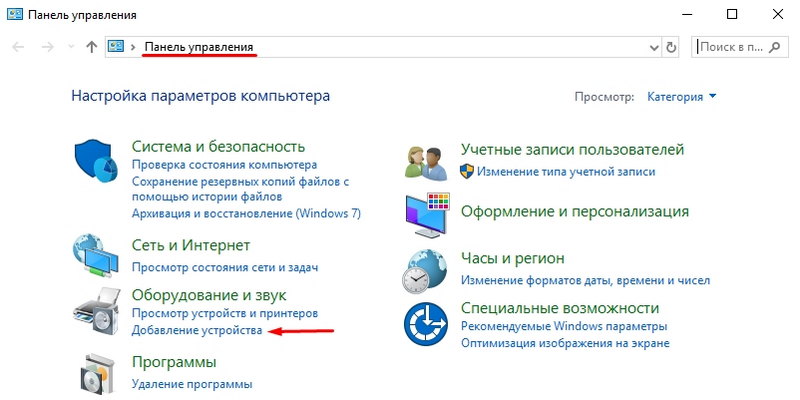
- Windows alkaa etsiä uusia laitteita.
Jos mikään ei auttanut ja keltainen kuvake näkyy edelleen luettelossa, sinun on löydettävä kuljettaja itse.
Laitteen tunnuksen mukaan
Kun tiedät gadget -mallin, on tarpeeksi helppo etsiä ohjelmistoja hänelle. Voit mennä valmistajan verkkosivustolle ja pumppata päivityksiä sieltä. Mutta jos sinulla ei ole tietoja laitteesta tai et tiedä mikä osa antaa virheen "koodi 28", tehtävä on hieman monimutkaisempi. Et voi asentaa kaikkia tietokoneen ohjaimia. Siksi sinun on selvitettävä tunniste.
- Napsauta Windows Dispetcher -sovelluksessa tuntemattoman laitteen oikeaa hiiren painiketta.
- Piste "ominaisuudet".
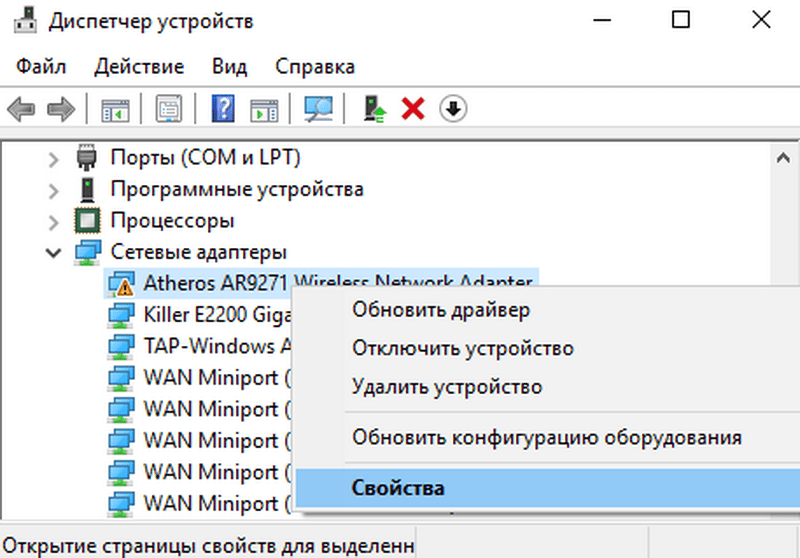
- Tab "tiedot".
- Pudotusluettelossa "Ominaisuus" Select "Laitteet pubes", "Corrier Code" tai "ID".
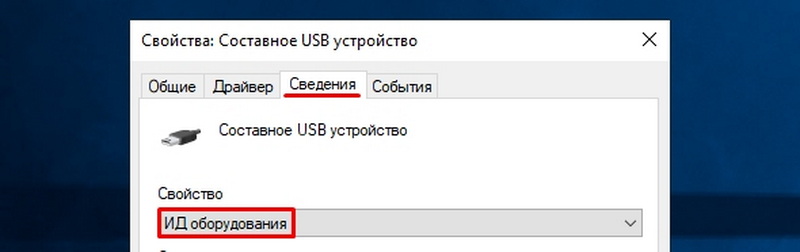
- Tulee määrittelemätön laitetunniste. Se näyttää jotain: "USB \ VID_8087 & PID_0024 & REV_0000" tai "PCI \ VEN_8086 & DEV_1E31 & CC_0C0330". Löydät kuljettajan.
- Itse asiassa et tarvitse kaikkea henkilöllisyyttä. Vain tietyt arvot. Numerot "vid" tai "ven" merkitsee valmistajaa. Ja "pid" tai "dev" - malli laitteesta.
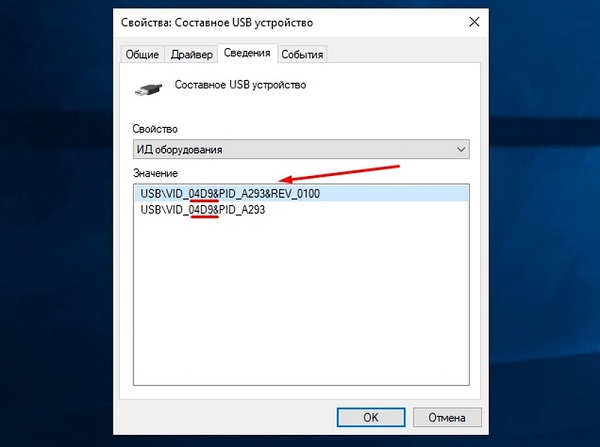
- Ennen slush ("Spit -ominaisuus") on portti, johon laite on kytketty.
- Joissakin laitteissa tunnisteet näyttävät erilaisilta.
- Avaa mikä tahansa hakukone.
- Kopioi henkilötodistus siihen ja aloita haku. Tuloksissa on malli, valmistaja ja sopiva ohjelmisto.
Näin löydät ohjaimen tuntemattomalle laitteelle, jos et halua käyttää hakukoneita:
- Devid -sivusto.Tiedot. Aseta kenttään laite henkilöllisyystodistukseen ja voit valita ohjelmiston.
- Pcidatabase -palvelu.Com. Tulosta rivillä "myyjähaku" valmistajan numero (merkitty laitteissa "vid" tai "Ven" jälkeen). "Laitehaku" - mallin tunniste (kirjoitettu "PID" tai "dev"). Napsauta toista painiketta "Hae". Useita vaihtoehtoja voi näkyä. Valitse se, jossa malli ja valmistaja osuvat samanaikaisesti tunnuksesi kanssa. Laitteiden kuvaus avataan. Ohjelmistoon on linkki "Note" -kenttään.
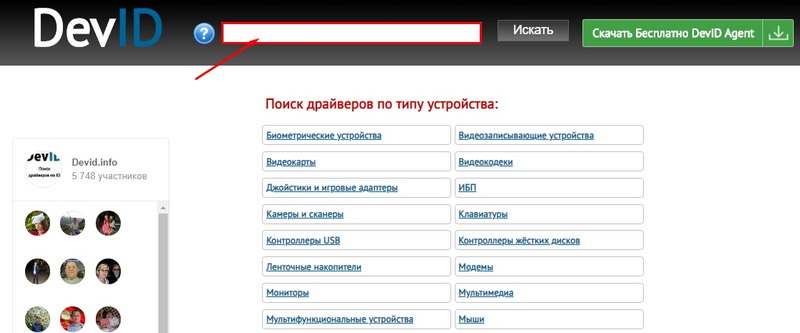
Koodi 28
Jos virhe "koodi 28" tulee näkyviin, tuntematon laite ei pysty toimimaan. Hän hyppää, jos laitteelle ei ole sopivaa ohjelmistoa. Joskus tämä tapahtuu sen jälkeen, kun Windows asentaa uudelleen, iso -asteikko päivittää tai yhdistää uusia laitteita. Poista virheen lataa oikeat ohjaimet. Ne löytyvät gadget -tunnisteesta. Prosessi kuvataan yksityiskohtaisesti edellisessä luvussa.
Jos "kuuluisa" -laitteeseen ilmestyi virhe 28. koodilla, voit korjata sen suoraan dispetteriin.
- Avaa se.
- Napsauta Hiiren oikeaa painiketta laitemallin mukaan, minkä vuoksi vika nousi.
- Valitse "Ominaisuudet".
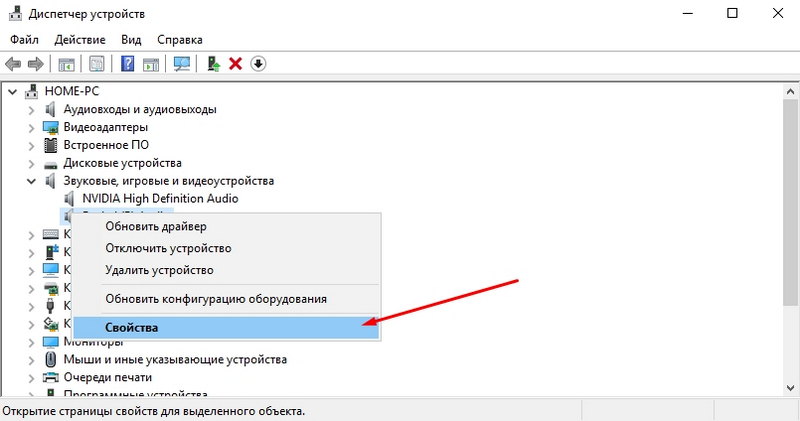
- Osa "kuljettaja".
- Painike "Päivitä".
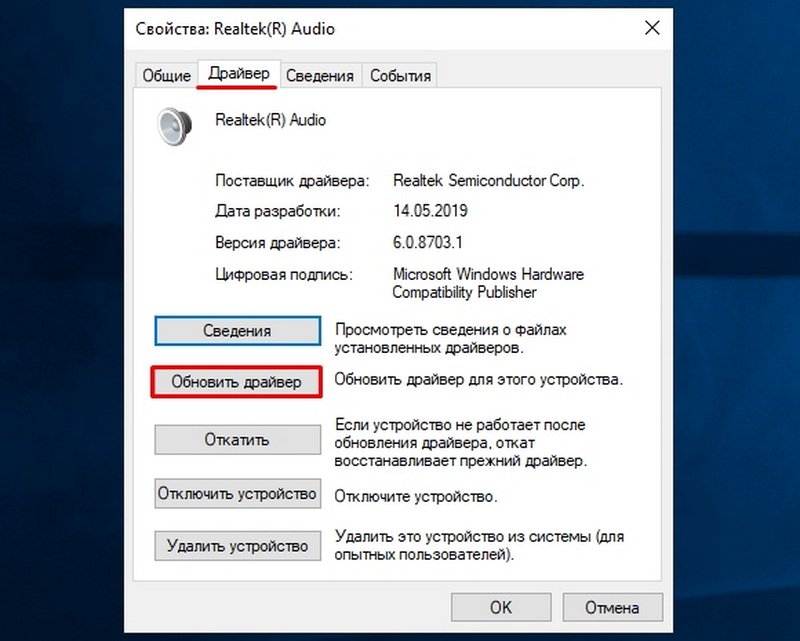
- Järjestelmä aloittaa haun Windows Update Centerin kautta.
Siellä voit myös yrittää poistaa ohjelmistoja sen asentamiseksi uudelleen. On syytä tehdä vain, jos sinulla on jo sopivia laitteita laitteille. Missään tapauksessa pese ohjelmia, jotka liittyvät tärkeisiin tietokoneresursseihin. Jos poistat esimerkiksi näytönohjaimen apuohjelman, se sammuu.
Joissakin tapauksissa viesti "koodi 28" ilmestyy juuri ohjelmiston uusien versioiden vuoksi. Jos ne toimivat epävakaasti tai yhteensopimattomia erityisesti laitteesi kanssa. Sitten sinun on palautettava edelliset kuljettajat. Tämä voidaan tehdä samassa valikossa. Mutta "päivityksen" sijasta napsauta "Roll" -painiketta.
Jos ohjelmisto ei vieläkään sovi, yritä asentaa se yhdistelmätilaan käyttöjärjestelmän aikaisempien versioiden kanssa.
- Napsauta asennusohjelmaa oikealla hiiren painikkeella.
- Piste "ominaisuudet".
- TAB "Yhteensopivuus".
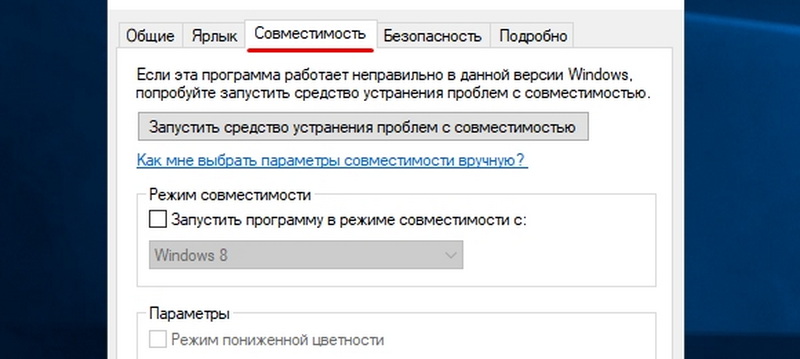
- Merkitse vastaava kohta valintamerkillä ja valitse Vindovs -versio luettelosta.
- On mahdotonta sanoa tarkalleen, mikä ohjelmistojärjestelmä varmasti toimii. Siksi sinun on kokeiltava erilaisia vaihtoehtoja.
Ohjelmat
Tuntemattoman Windows 7 -laitteen ohjain löytyy tuntemattomalla laitetunnisteella. Hän "näkee" laitteet, joita ei ole tunnistettu järjestelmässä. Apuohjelma antaa täydellisen luettelon levyistä ja laitteista, jotka on kytketty tietokoneeseen.
Sovellus näyttää tehtävänhallalta. Siksi siinä on helppo navigoida. Mutta vaikka venäjän kielellä ei ole tukea.
Siirry sivustoon ohjaimien kanssa napsauttamalla mallin nimeä oikealla hiiren painikkeella ja napsauta "Etsi ohjain". Jos haluat tallentaa tiedostojen laitteita koskevia tietoja, valitse Context -valikossa "Tallenna tiedosto" -kohdasta.
Jos dispetterissa näkyy tuntematon laite, löydät sille ohjelmiston ID: llä. On myös erikoistuneita ohjelmia sopivien kuljettajien lataamiseksi ja laitteiden tunnistamiseksi.

